مشکلات مهم ویندوز ۱۱ و روش حل آن ها

مشکلات ویندوز ۱۱ و نحوه حل آن ها
ویندوز ۱۱ سیستم عاملی است که تاکنون سر و صدای زیادی به پا کرده است. این سیستم عامل مورد نقدهای مثبت و منفی افراد زیادی قرار گرفته است. از طرفی افرادی هم هستند که تمایل به ادامه استفاده از ویندوز ۱۰ را دارند و تصمیمی به مهاجرت به ویندوز ۱۱ در آنها دیده نمی شود. در این مقاله از وب سایت کالی بویز می خواهیم در مورد مشکلات ویندوز ۱۱ صحبت کنیم. با ما همراه باشید.
اگر شما تصمیم داشته باشید به سمت این سیستم عامل جدید حرکت کنید احتمالا مشکلات و باگ هایی شما را اذیت خواهد کرد. به عنوان مثال می توان به نوار وظیفه ناقص این سیستم عامل اشاره کرد. در ادامه این مقاله چند مورد از بدترین ویژگی های ویندوز ۱۱ و راه حل های بهبود و حل آنها را خواهید دید.
۱. اکسپلورر ویژگی های پیشرفته خود را مخفی کرده است
اگر تاکنون از نوار اکسپلورر استفاده می کردید این ویژگی برای شما بد است. مایکروسافت در ویندوز ۱۱ به این ویژگی توجه نکرده و گزینه های موجود در این نوار را حذف کرده است. متاسفانه دیگر در فایل اکسپلورر ویندوز ۱۱ دیگر خبری از نوار نیست. گزینه هایی که قبلا در اینجا بودند اکنون به جای دیگری منتقل شده اند که دستیابی به آنها به مراتب سختتر شده است.
به عنوان مثال در ویندوز ۱۰ می توانید با کلیک کرد بر روی تب View گزینه های زیادی را در نوار فایل اکسپلورر ببینید. اما در ویندوز ۱۱ به این راحتی نیست. به نظر می رسد این مورد بر تجربه کاربری اثر منفی گذاشته است.
خبر خوش این است که حداقل درحالحاضر، میتوانید با تغییر مقدار رجیستری فایل اکسپلورر ویندوز ۱۰ را در ویندوز ۱۱ دریافت کنید. اگر از اپ StartAllBack، جایگزین منو استارت با هزینه ۴٫۹۹ دلار، استفاده کنید میتوانید نوار مذکور را نیز بهعنوان گزینه انتخاب کنید.
۲. منوی استارت بیش از حد بزرگ است
توقعی که ما به عنوان کاربران ویندوز از منوی استارت داریم این است که دسترسی سریع و آسانی به برخی از برنامه ها را در اختیار ما قرار دهد. همچنین این منو باید به راحتی باز و بسته شود و در دسترس کاربر باشد. در ویندوز ۱۱ منوی استارت به صورت پیش فرض در وسط صفحه نمایش قرار می گیرد و در مقایسه با ویندوز ۱۰ کارهای و امکانات کمتری را در اختیار ما قرار می دهد. حتی بدتر از همه این ها برای دیدن این منو باید دو بار بر روی کلید آن کلیک کنید.
فردی آمده و اندازه هر دو منو استارت را در صفحهنمایش ۱۹۲۰ در ۱۰۸۰ با یکدیگر مقایسه کرده است. در این مقایسه می توان گقت ارتقاع نوار وظیفه تقریبا یکسان است، ابعاد منو استارت ویندوز ۱۱ درحدود ۷۴۰ در ۴۷۰ است و ۱۸ برنامه پین شده و ۴ میانبر recommended با فضایی برای ۲ میانبر دیگر، یعنی درمجموع ۲۴ آیکون را درون خود جای داده است. این در حالی است که اندازهی منو استارت ویندوز نسل گذشته ۶۴۸ در ۶۳۹ بود و ۳۰ آیکون در آن قرار داشت.
نکتهی دیگر اینکه در ویندوز ۱۰، میتوانید فورا فهرستی از تمام نرمافزارهای خود را براساس حروف الفبا دراختیار داشته باشید؛ اما در ویندوز ۱۱، برای دستیابی به چنین فهرستی باید دکمه All Apps را بزنید.
این مقایسه را می توانید در تصویر زیر ببینید.
۳. نمی توان اندازه آیکون های تسکبار را تغییر داد
نوار وظیفه در ویندوز ۱۱ تمام گزینه های شخصی سازی و تغییر را از کاربر گرفته است. یکی از این گزینه های ساده و به نظر من کاربردی که ویندوز ۱۱ آن را حذف کرده تغییر اندازه در نوار وظیفه است. این مشکل را می توان با استفاده از ترفندهای رجیستری حل کرد.
یعنی می توانید برای نوار وظیفه خود اندازه هایی مثل کوچک، متوسط و یا بزرگ انتخاب کنید. هر چند این تغییرات زیاد نیستند اما از هیچی بهتر است.
دو گزینه دیگر برای رفع این مشکل وجود دارد که استفاده از برنامه های پولی StartAllBack یا Start11 برای ایجاد چنین تغییراتی بر روی نوار وظیفه است.
۴. ویجت آب و هوا در نوار وظیفه قرار ندارد
در ویندوز ۱۰ گزینه ای برای نمایش آب و هوا منطقه شما در سمت چپ کنترل ساعت و صدا وجود دارد. می دانیم همه کاربران به این ویجت علاقه ای ندارند و از آن استفاده نمی کنند. برای همین همیشه راهی برای غیر فعال کردن آن وجود دارد. اما برعکس برای برخی کاربران این ویژگی خوب است و از اطلاعات آن استفاده می کنند. به همین دلیل می خواهند این ویژگی را روی سیستم خود داشته باشند.
اما متاسفانه ویندوز ۱۱ این ویجت را حذف کرده است و برای مشاهده این اطلاعات باید وارد پنل ویجت ها شود. حل کردن این مشکل با استفاده از ویجت های Weather Bar و Weather Bug می تواند برای شما آسان باشد. با نصب این دو ویجت می توانید دما را در نوار وظیفه خود مشاهده کنید.
در ضمن برای استفاده از ویجت های بالا فراموش نکنید که وارد بخش تنظیمات نوار وظیفه شوید و تنظیمات آیکون را بر روی گزینه TaskBar overflow قرار دهید.
۵. ویندوز ۱۱ تصاویر زمینه زیبایی ندارد
وجود تصاویر زمینه پیش فرض زیبا در هر سیستم عاملی می تواند زیبایی آن سیستم را چندین برابر کند. متاسفانه ویندوز ۱۱ بر خلاف ویندوز XP از تصاویر زیبا و مراتع سرسبز استفاده نکرده است.
اما این مشکل راه حل ساده ای دارد. یکی از گزینه های عالی برای حل این مشکل Wallpaper Cave است که می توانید تصاویر زمینه زیبا و رایگان را از آن انتخاب کنید.
به طور کلی می توان گفت که این نسخه از ویندوز سیستم عامل جالبی است. اما مشکلات ویندوز ۱۱ گفته شده در بالا و مشکلات زیاد دیگری که وجود دارد می تواند تجربه کاربری ناخوشایندی برای شما به وجود آورد. در بخش نظرات و کامنت ها تجربیات خود را در استفاده از ویندوز ۱۱ با ما به اشتراک بگذارید.
این مقاله نیز به پایان رسید و امیدواریم برای شما خواننده گرامی مفید بوده باشد:)
برای مطالعه بیشتر:



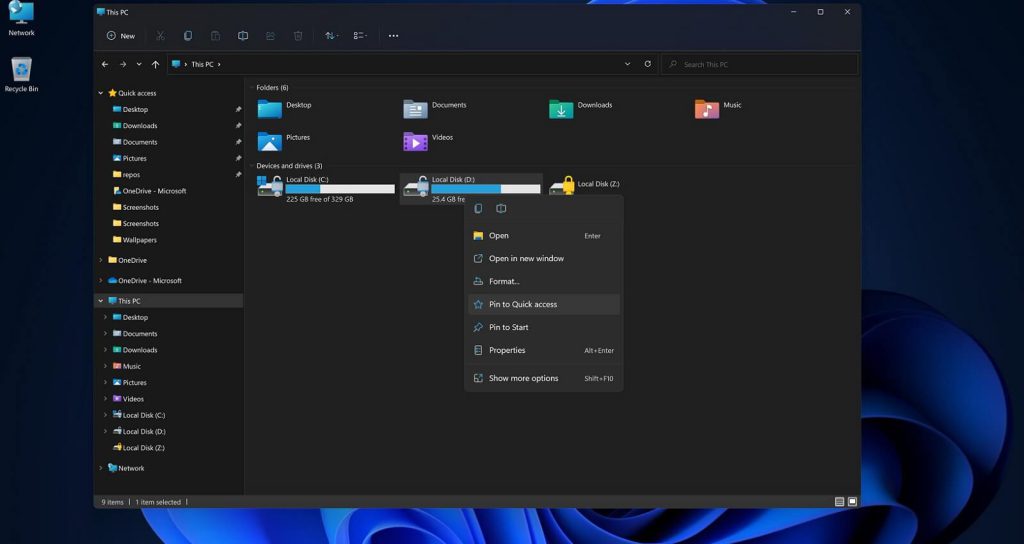
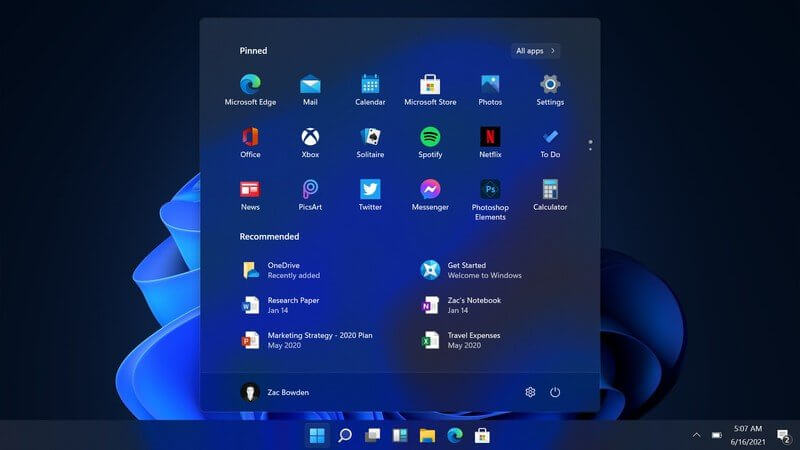
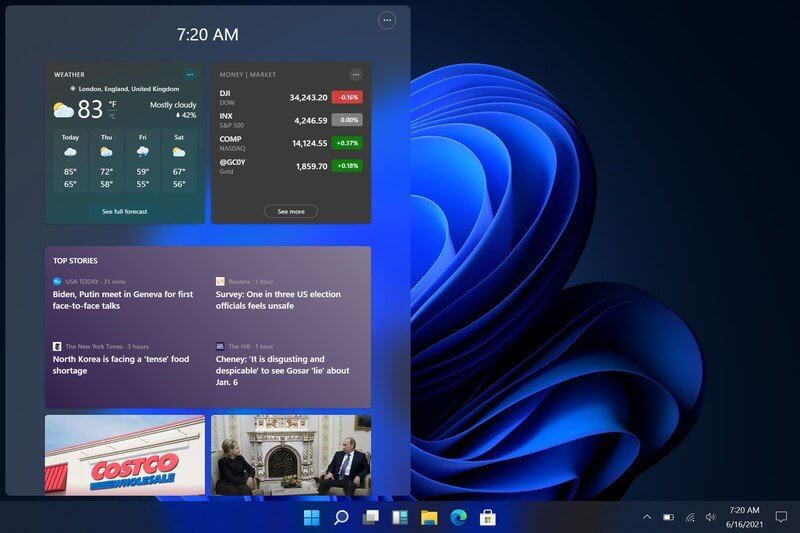


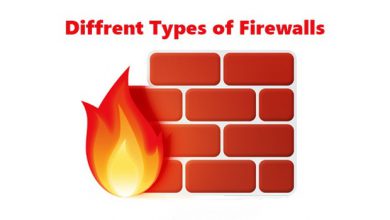



هر پنج دلیل بسیار بچگانه و الکی بود 😐